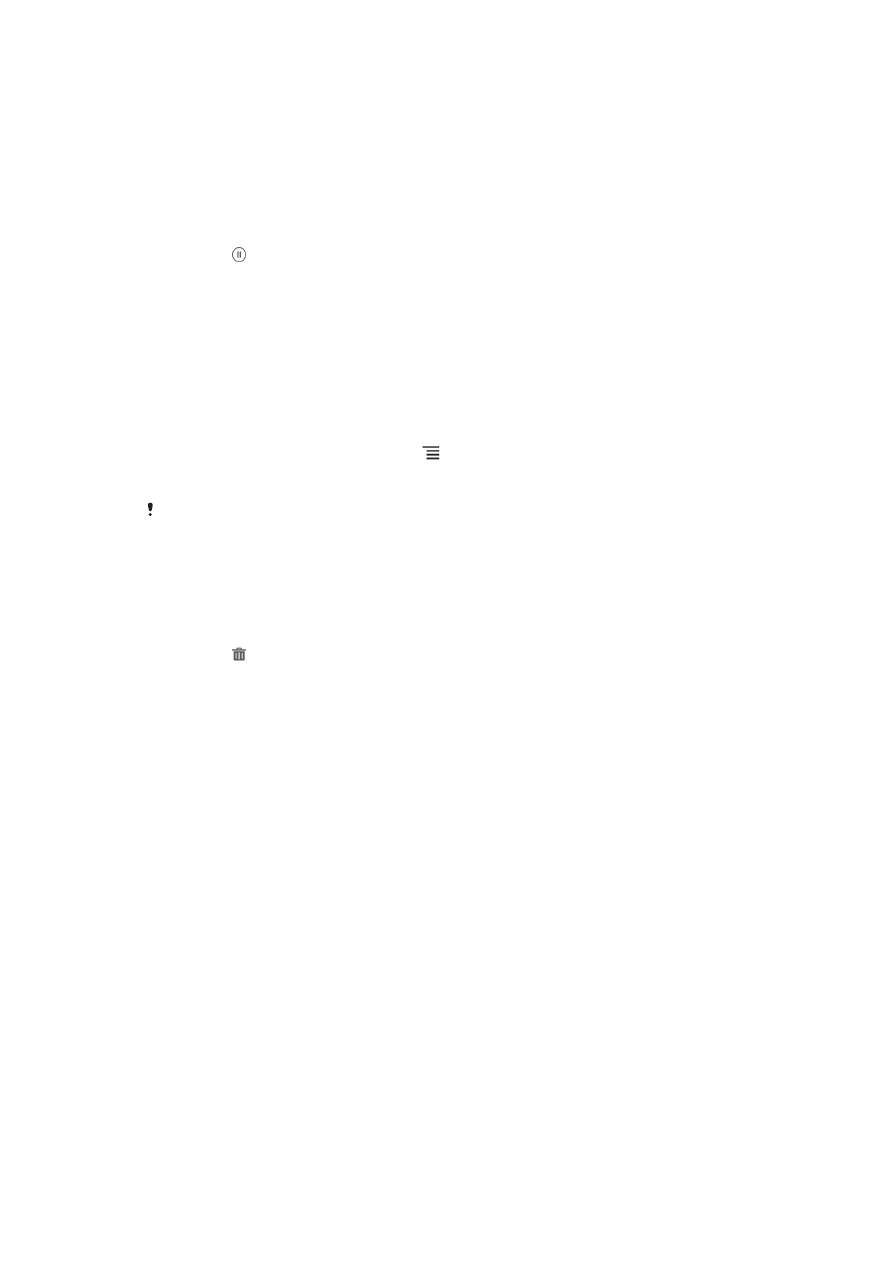
Просмотр фотографий на карте
Если при съемке фотографий включена функция определения местоположения, собираемую
информацию можно использовать позже. Например, можно просматривать фотографии на карте и
показывать друзьям и родственникам, где вы находились в момент съемки. Добавление
информации о местоположении также называется функцией добавления географических меток.
При включенном определении местоположения для поиска положения можно использовать
спутники GPS или беспроводные сети, либо и то, и другое.
79
Это Интернет-версия документа. © Печать разрешена только для частного использования.
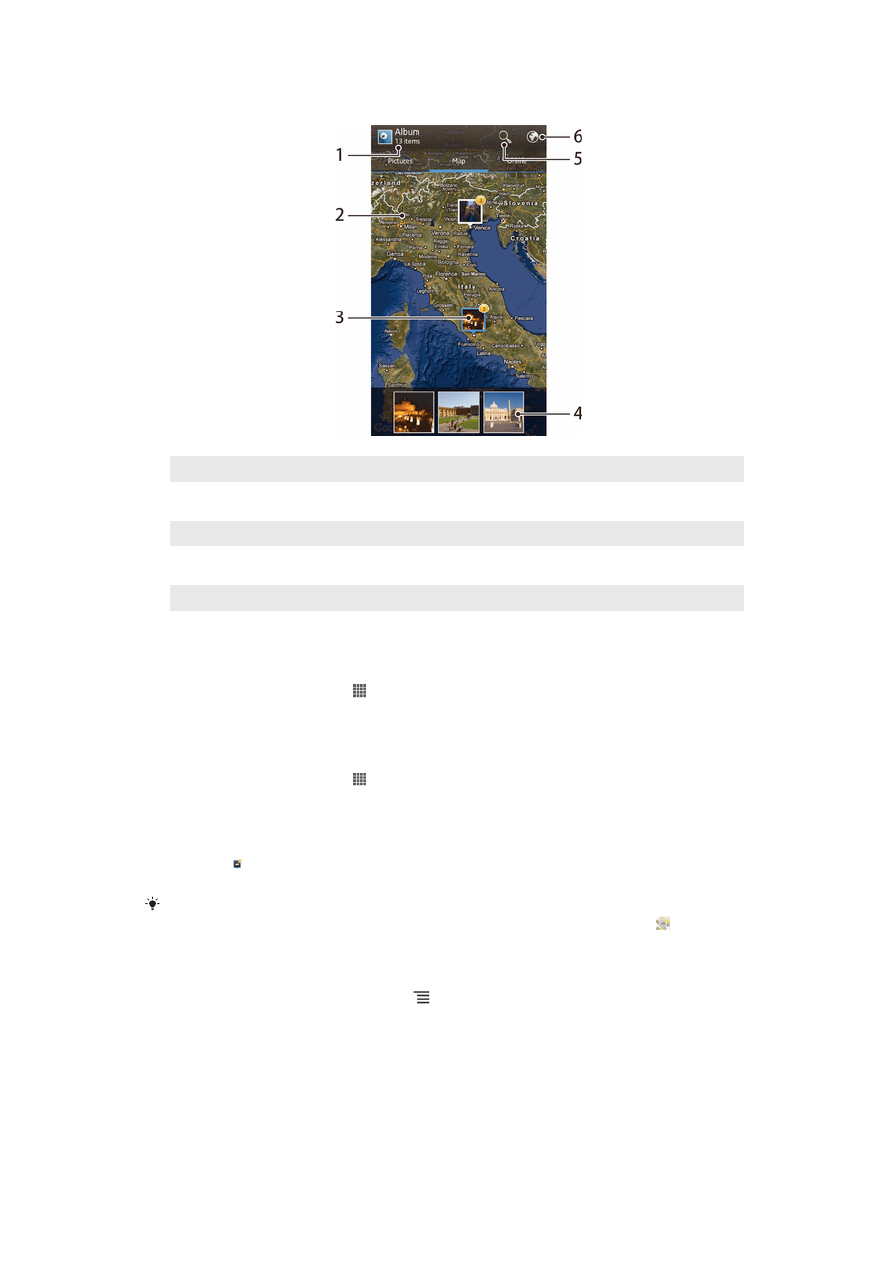
Обзор вкладки Карты
1
Количество фотографий и видео с географическими метками.
2
Коснитесь дважды, чтобы увеличить. Выполните движение щипком, чтобы уменьшить. Перетаскивайте для
просмотра разных фрагментов карты.
3
Группа фотографий и/или видеороликов, имеющих одинаковые географические метки местоположения.
4
Миниатюры выбранной группы фотографий и/или видеороликов. Коснитесь объекта, чтобы развернуть его на
полный экран.
5
Поиск местоположения на карте.
6
Переключиться в режим просмотра земного шара.
Включение функции определения местоположения
1
На Начальный экран коснитесь .
2
Найдите и коснитесь Настройки > Службы местоположения.
3
Отметьте флажок напротив Спутники GPS и/или Местоположение от Google.
Просмотр фотографий в Альбоме с географическими метками на карте
1
На Начальный экран коснитесь .
2
Найдите и коснитесь Альбом > Карты.
3
Коснитесь фотографии, чтобы развернуть ее на полный экран.
4
Если в одном и том же месте снято несколько фотографий, на карте будет отображаться
лишь одна из них. Общее число фотографий отображается в верхнем правом углу,
например, . Для просмотра этих фотографий коснитесь верхней фотографии и одной из
миниатюр внизу экрана.
При просмотре фотографии с геометкой в программе просмотра фотографий можно
коснуться экрана, чтобы отобразить панели инструментов, затем коснуться , чтобы
просмотреть фотографию на карте.
Добавление геометки при просмотре карты в Альбоме
1
Просматривая карту в Альбоме, нажмите
, затем коснитесь Добавить геометку.
2
Найдите и коснитесь фотографии, для которой вы хотите добавить геометку.
3
Коснитесь желаемого местоположения на карте, чтобы установить геометку, затем
коснитесь OK.
80
Это Интернет-версия документа. © Печать разрешена только для частного использования.
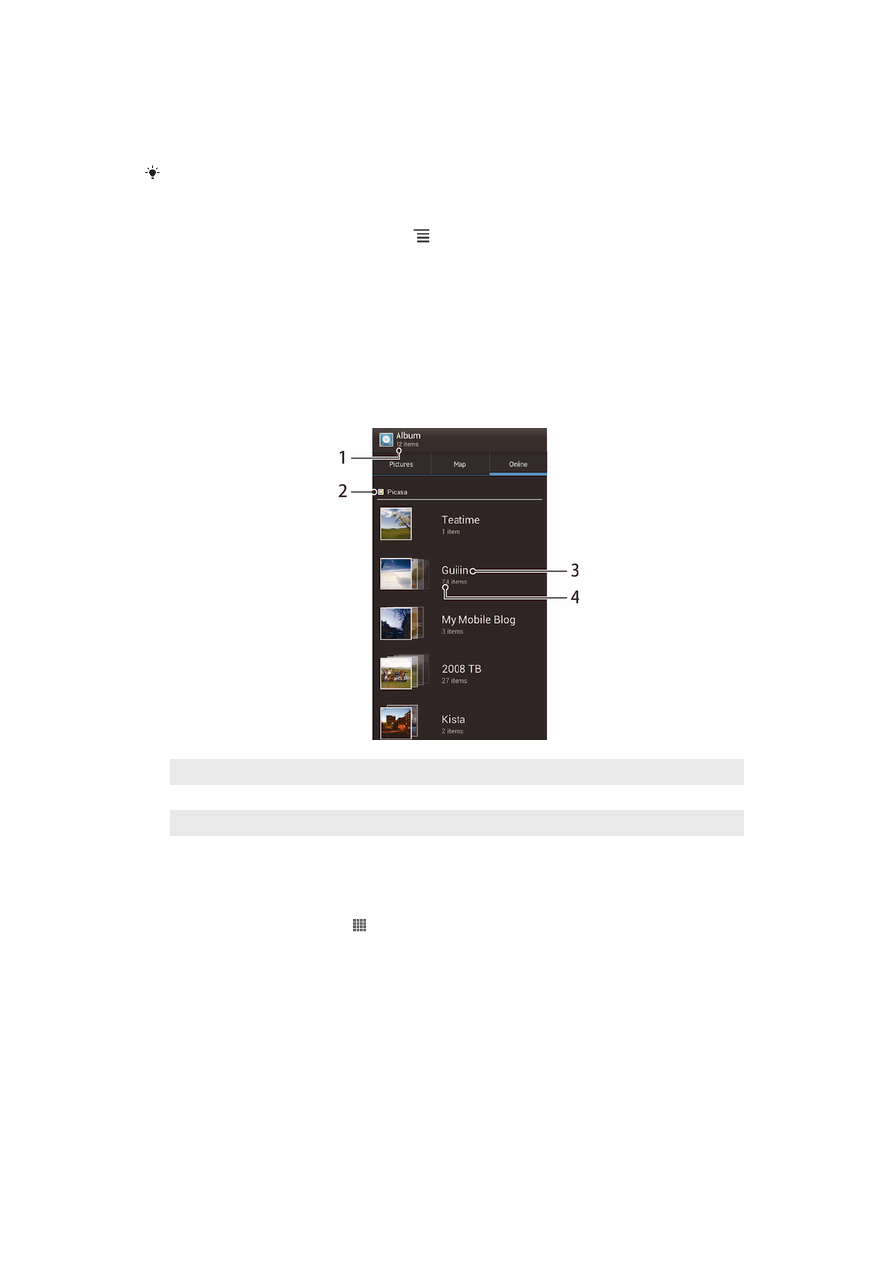
Редактирование геометки фотографии в Альбоме
1
При просмотре фотографии на карте в Альбоме можно коснуться и удерживать
фотографию, пока ее рамка не посинеет.
2
Перетащите фотографию на новое место.
Вместо перетаскивания можно просто коснуться нужного места на карте.
Изменение режима просмотра карты в Альбоме
•
Просматривая карту в Альбоме, нажмите
, затем выберите Карта или Спутник.